V tomto tématu najdete podrobné pokyny, jak zajistit, aby vaše Sway přístupnější a odemknout obsah všem, včetně osob s postižením. Když vytvoříte svůj Sway s inkluzivitou, každý může číst koncepty a nápady v ní a rozumět jim.
V tomto tématu se dozvíte, jak pomocí kontroly přístupnosti řešit problémy s přístupností, které můžou lidem s postižením ztížovat používání Sway. Dozvíte se také, jak přidat alternativní texty k obrázkům a obrazcům, aby si lidé, kteří používají čtečky obrazovky, mohli poslechnout, o čem je obrázek nebo obrazec. Kromě toho si můžete přečíst, jak používat šablony, písma a barvy k maximalizaci inkluzivnosti vašeho Sway před sdílením s ostatními.
V tomto tématu
Doporučené postupy pro zpřístupnění aplikace Sway
Následující tabulka obsahuje klíčové doporučené postupy pro vytváření obsahu Sway který je přístupný osobám s postižením.
|
Co se má opravit |
Proč se to má opravit |
Jak to opravit |
|---|---|---|
|
Vyhněte se běžným problémům s přístupností, jako jsou chybějící alternativní text a barvy s nízkým kontrastem. |
Udělte všem snadno pochopit a používat váš Sway. |
|
|
Používejte dostatečný kontrast mezi barvou textu a pozadím. |
Lidé se ztuhlostí nebo barvostí potřebují silný kontrast mezi textem a pozadím, aby viděli a používejte obsah. |
|
|
Používejte předdefinné nadpisy. |
Pokud chcete zachovat správné pořadí navigace a usnadnit čtečkám obrazovky čtení Sway, použijte logické pořadí nadpisů a integrované karty nadpisů v Sway. |
|
|
Používejte známý formát písma. |
Lidé s postižením zraku nebo čtení můžou mít potíže se čtením textu, který používá patická písma a těžké formátování, například kurzívu. |
|
|
Přidejte smysluplný text hypertextového odkazu. |
Propojení textů, které sdělují jasné a přesné informace o cíli, usnadňují lidem, kteří používají čtečky obrazovky, prohledání odkazů v textu. |
|
|
Zahrnutí alternativního textu se všemi vizuálními prvky |
Alternativní text pomáhá lidem, kteří nevidí obrazovku, pochopit důležitý obsah obrázků a dalších vizuálních prvků. Zvukový obsah a videoobsah obsahuje, kromě alternativního textu, skryté titulky pro neslyšící nebo osoby s horším sluchem. |
Přidání nebo úprava alternativního textu pro obrázky a videa |
Kontrola Sway přístupnosti
Kontrola přístupnosti je nástroj, který zkontroluje váš obsah a označí problémy s přístupností, na které narazit. Vysvětluje, proč může být každý problém potenciálním problémem pro někoho s postižením. Kontrola přístupnosti také navrhuje, jak můžete tyto problémy vyřešit. Pomocí integrované kontroly přístupnosti můžete snadno ověřit, jestli je Sway přístupná.
-
Ve svémSway vyberte (Zobrazit další dostupné možnosti) > Kontrola přístupnosti.
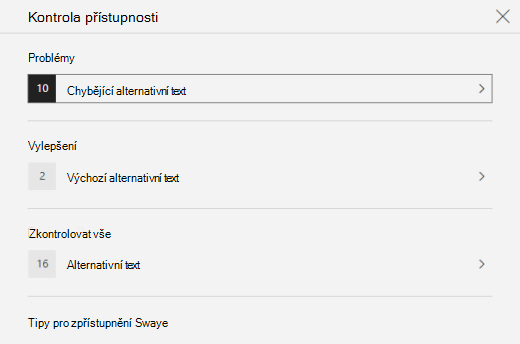
-
V podokně Kontrola přístupnosti vyberte Zkontrolovat vše. Zobrazí se první problém.
-
Tento problém opravte a pak výběrem přejděte na další.
-
Až opravíte všechny nahlášené problémy, vyberte Hotovo.
Použití předdefinových stylů nadpisů
Nadpisy se mají naskenovat, a to jak vizuálně, tak pomocí technologie pro pomoc. V ideálním případě nadpisy vysvětlují, o čem je karta nebo oddíl. Pomocí předdefinovaných stylů nadpisů a vytváření popisných textů nadpisů můžete uživatelům čtečky obrazovky usnadnit určení struktury zprávy a procházení nadpisů.
Uspořádejte nadpisy podle předepsaného logického pořadí. Můžete třeba použít Nadpis 1 a potom Nadpis 2. Informace navíc uspořádejte do malých bloků. V ideálním případě bude každý nadpis zahrnovat jenom několik odstavců.
-
Udělejte některou z těchto věcí:
-
Pokud chcete vložit nový nadpis, vyberte

-
Pokud chcete změnit existující textovou kartu na nadpis, umístěte kurzor do textu a na panelu nástrojů vyberte Nadpis.
-
Použití přístupných textů a formátu písma a barvy
Přístupný textový formát nevylučuje ani nezpomaluje rychlost čtení každého, kdo čte váš Sway, včetně osob se zle zrakovým postižením nebo s postižením čtení nebo nevidomých osob. Správný formát písma a barva zlepšují čitelnost a čitelnost obsahuSway písma.
Osoba s postižením zraku by mohla přijít o význam, který je vyjadřován určitými barvami. Například k barevně označenému textu hypertextového odkazu přidejte podtržení, aby barvoslepí uživatelé pochopili, že se jedná o odkaz, i když barvu nevidí. U nadpisů zvažte použití zvýraznění tučného písma.
V nadpisu a na textových kartách používejte formátování zvýraznění. Lidé s postižením čtení můžou mít potíže se čtením textu s nadměrnou kurzívou, slovy velkými písmeny a podtržením.
Pokyny ke změně formátu a barvy písma najdete v tématu Použití přístupného stylu Swaye.
Použití stylu přístupných Sway přístupů
VSway můžete najít předkonstruované styly a návrhy nebo přizpůsobit styl, abyste měli jistotu, že barva pozadí a formát písma a barva jsou pro všechny.
Pokud chcete snížit zátěž čtení, vyberte známá bez patkové písma, jako je Arial. Nepoužívejte velká písmena a příliš často kurzívu nebo podtržení.
Text ve vaší Sway by měl být čitelný v režimu vysokého kontrastu. Používejte třeba jasné barvy nebo barevná schémata ve vysokém kontrastu z opačných konců barevného spektra. Černobílá schémata usnadňují barevným zobrazením textu a obrazců.
-
Vyberte Styly > designu.
-
Udělejte některou z těchto věcí:
-
Vyberte styl, který chcete použít, například černobílý styl.
-
Pokud chcete upravit předem navržený styl tak, aby vyhovoval vašim potřebám, vyberte Přizpůsobit. V části Palety barev vyberte paletu s vysokým kontrastem, například s černým pozadím a bílým textem. V části Volby písma vyberte třeba Arial Nova.
-
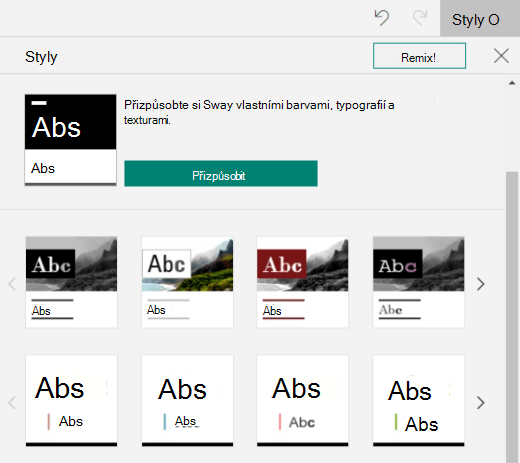
Vytváření přístupných hypertextových odkazů
Pokud chcete lidem, kteří používají čtečky obrazovky k naskenování hypertextových odkazů v obsahu, snadno naskenovat, použijte popisné texty odkazů.
V ideálním případě by texty hypertextových odkazů měly obsahovat jasné a přesné informace o cílové stránce. Pokud název cílové stránky shrnuje obsah stránky, použijte jako text hypertextového odkazu celý název stránky. Například následující text hypertextového odkazu odpovídá názvu na cílové stránce: Vytvoření dalších položek pomocí šablon Microsoftu. Nepoužívejte texty odkazů, například "Klikněte sem", "Zobrazit tuto stránku", "Přejít sem" nebo "Další informace".
-
Vyberte část textu, kterou chcete změnit na hypertextový odkaz.
-
Na panelu nástrojů vyberte Odkaz.
-
V dialogovém okně Odkaz zkontrolujte text v poli Zobrazovaný text a v případě potřeby ho upravte.
-
Do textového pole Webový odkaz zadejte nebo vložte adresu URL cílové stránky a pak vyberte OK.
Přidání nebo úprava alternativního textu pro obrázky a videa
Alternativní text pomáhá lidem, kteří používají čtečky obrazovky, pochopit, co je důležité v obrázcích a videích. Čtečky obrazovky čtou alternativní text, který popisuje vizuální prvky uživatelům, kteří ho nevidí.
V alternativním textu stručně popište, co se na obrázku nebo videu zobrazuje, a účel obrázku nebo videa. Podrobné informace o tom, jak psát alternativní text, najdete v tématu Všechno, co potřebujete vědět, abyste napsali efektivní alternativní text.
Nepoužívejte text v obrázcích jako jediný způsob předávání důležitých informací. Pokud musíte použít obrázek s textem, zopakujte tento text v obsahu. V alternativním textu popište stručně obrázek, uveďte text na obrázku a vysvětlete, co znamená.
Alternativní text můžete zkontrolovat v ději. Sway alternativní text pro obrázek nebo video na základě názvu souboru. Nebo pokud použijete obrázek nebo video, které už obsahuje alternativní text, například datový zdroj z webu, Sway tento text. Pokud chcete najít chybějící alternativní text, použijte Kontrolu přístupnosti.
-
Na grafické kartě nebo grafické kartě vyberte obrázek nebo video.
-
Vyberte Podrobnosti.
-
Na kartě Alternativní text zadejte nebo upravte alternativní text obrázku nebo videa.
Tip: Pokud je vizuální prvek čistě dekorativní a přidává vizuální zájem, ale není informativní, například obrázek na pozadí, označte ho jako takový, aniž byste potřebovali psát alternativní text. Lidé, kteří používají čtečky obrazovky, uslyší, že tyto vizuály jsou ozdobné, a budou vědět, že jim nechybí žádné důležité informace. Pokud chcete vizuální prvek označit jako ozdobný, vyberte na kartě Alternativní text možnost Dekorativní.

Zpřístupnění zvuku a videa pomocí skrytých titulků
Díky skrytým titulkům je zvukový a video obsah přístupný pro osoby se sluchovým postižením a poruchami učení. Používají se také v případě, že zvuk není vhodný (například hlučná prostředí, jako jsou letiště nebo tichá prostředí, jako jsou knihovny).
Skryté titulky můžete přidat do souborů na základě typu účtu a způsobu nahrání souborů.
|
Soubory nahrané pomocí tohoto typu účtu |
Skryté titulky můžete přidat k souborům nahraným z těchto umístění: |
|---|---|
|
Zvukové soubory nahrané pomocí pracovního nebo školního účtu |
|
|
Zvukové soubory nahrané pomocíMicrosoft účtu (osobní) |
|
|
Videosoubory nahrané pomocí pracovního nebo školního účtu |
|
|
Videosoubory nahrané pomocí Microsoft účtu (osobní) |
Aktuálně není podporováno. |
Přidání souborů skrytých titulků do zvukových souborů nebo videosouborů v Sway
-
Přidejte nové video nebo zvuková karta do Sway – buď nahrajete obsah z počítače, nahráváte ho nebo přidáte obsah ze svého OneDrive nebo OneDrive pro práci nebo školu.
-
Pokud chcete kartu rozbalit, vyberte Podrobnosti.
-
V dolní části rozbalené karty vyberte Přidat skrytý titulek.
-
V Průzkumníkovi souborů vyberte soubor s skrytým titulkem (formát .vtt a maximální velikost 1 MB) a pak vyberte Otevřít.
-
Vyberte jazyk skrytých titulků.
Testování přístupnosti pomocí Asistivní čtečka
Až Sway váš Sway a spustíte Kontrolu přístupnosti, abyste měli jistotu, že je obsah inkluzivní, zkuste si přečístSway s Asistivní čtečka a zkontrolovat, jak to vypadá třeba pro osoby s postižením zraku.
-
Ve svémSway vyberte Návrhový > (Objevte další dostupné možnosti) > Zobrazení přístupnosti.
-
V zobrazení přístupnosti stiskněte klávesu F9 nebo klikněte pravým tlačítkem myši na Sway a pak vyberte Otevřít v Asistivní čtečka.
-
V Asistivní čtečka zobrazení vyberte Číst nahlas. Poslechněte si, jak text proudí a jak Asistivní čtečka oznamuje prvky vSway. Pokud najdete nějaké problémy s přístupností, ujistěte se, že jste je opravili před sdílenímSway.
Viz taky
Přístup k obsahu v Microsoft 365 aplikacích
Zpřístupnění wordového dokumentu uživatelům s postižením
Zpřístupnění excelového dokumentu uživatelům s postižením
Zpřístupnění powerpointového dokumentu uživatelům s postižením
Technická podpora pro zákazníky s postižením
Microsoft se snaží poskytovat nejlepší možnosti práce a prostředí všem svým zákazníkům. Pokud máte nějaké postižení nebo se chcete zeptat na něco v souvislosti s přístupností, obraťte se prosím se žádostí o technickou pomoc na Microsoft Disability Answer Desk. Tým podpory Disability Answer Desk je vyškolený v používání mnoha oblíbených technologií usnadnění a může nabídnout pomoc v angličtině, španělštině, francouzštině a americkém znakovém jazyku. Kontaktní informace pro vaši oblast najdete na webu Microsoft Disability Answer Desk.
Pokud jste uživatelem ve státní správě, komerční sféře nebo velkém podniku, obraťte se prosím na enterprise Disability Answer Desk.











